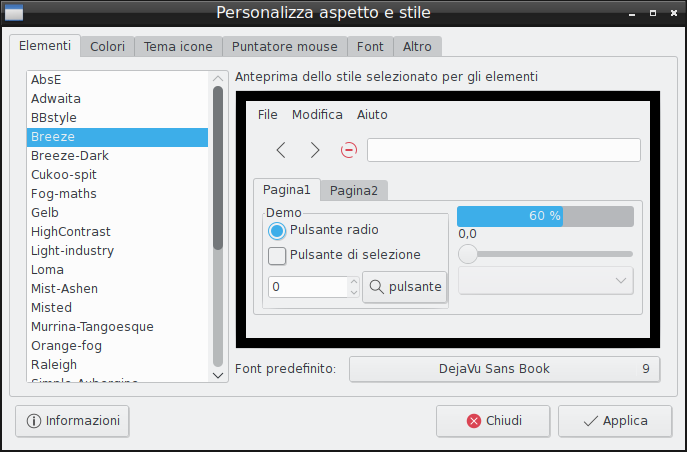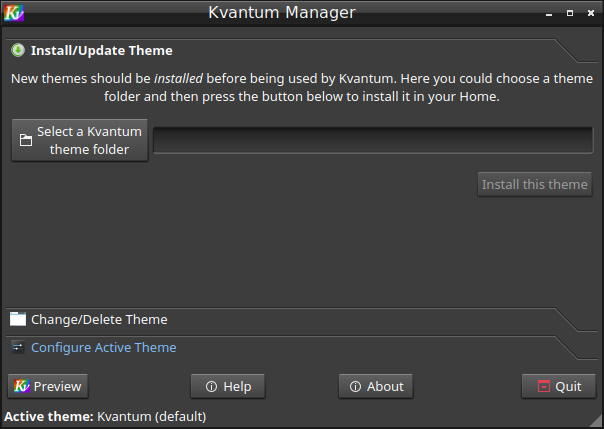|
Dimensione: 2191
Commento:
|
Dimensione: 2969
Commento:
|
| Le cancellazioni sono segnalate in questo modo. | Le aggiunte sono segnalate in questo modo. |
| Linea 17: | Linea 17: |
| 0. Icone 0. Temi 0. Cursori 0. altro... si |
* Icone Icone sono disponibili [[AmministrazioneSistema/InstallareProgrammi|installando]] i pacchetti [[apt://lubuntu-artwork | lubuntu-artwork]], [[apt://lubuntu-icon-theme | lubuntu-icon-theme]], [apt://breeze-icon-theme | breeze-icon-theme]], [[apt://oxygen-icon-theme | oxygen-icon-theme]] * Temi Temi aggiuntivi si possono trovare qui: https://github.com/Val67/lush-lxqt-theme https://github.com/stefonarch/lxqt-themes * Cursori Cursori aggiuntivi sono disponibili [[AmministrazioneSistema/InstallareProgrammi|installando]] i pacchetti [[apt://breeze-cursor-theme | breeze-cursor-theme]]. *altro... |
| Linea 25: | Linea 32: |
| Da Preferenze > Personalizza Aspetto e stile si può aprire il programma che si presenta così: | Da Preferenze > '''Personalizza Aspetto e stile''' si può aprire il programma che si presenta così: |
| Linea 27: | Linea 34: |
| <<Immagine(./lxappearance.png)>> Si possono scegliere il tema, le icone e i caratteri simili o identici a quelli impostati nelle preferenze di LXQt per avere un aspetto uniforme |
|
| Linea 32: | Linea 42: |
| * [[AmministrazioneSistema/InstallareProgrammi|Installare]] i pacchetti [[apt://breeze | breeze]], [[apt://qtcurve | qtcurve]] | * [[AmministrazioneSistema/InstallareProgrammi|Installare]] i pacchetti [[apt://breeze | breeze]], [[apt://qtcurve | qtcurve]] fusion? windows? |
Problemi in questa pagina? Segnalali in questa discussione
Personalizzare LXQt
In questa pagina sono documentati le personalizzazioni possibili del ambiente grafico LXQt.
Aspetto LXQt e applicazioni Qt
Testo...
- Icone
Icone sono disponibili installando i pacchetti lubuntu-artwork, lubuntu-icon-theme, [apt://breeze-icon-theme | breeze-icon-theme]], oxygen-icon-theme
- Temi
Temi aggiuntivi si possono trovare qui: https://github.com/Val67/lush-lxqt-theme https://github.com/stefonarch/lxqt-themes
- Cursori
Cursori aggiuntivi sono disponibili installando i pacchetti breeze-cursor-theme.
- altro...
Aspetto applicazioni GTK
Installare il pacchetti lxappearence Da Preferenze > Personalizza Aspetto e stile si può aprire il programma che si presenta così:
Si possono scegliere il tema, le icone e i caratteri simili o identici a quelli impostati nelle preferenze di LXQt per avere un aspetto uniforme
Stile degli elementi (widget style)
Per configurare lo stile degli elementi si possono usare i vari stili esistenti.
Installare i pacchetti breeze, qtcurve fusion? windows?
- Kvantum
Kvantum è un gestore molto potente di temi (chiari e scuri, 3D) per gli elementi in tutti programmi. Per installarlo si deve compilarlo da sorgenti con questi comandi:
sudo apt install build-essential git libx11-dev libxext-dev libqt4-dev qt5-default libqt5svg5-dev libqt5x11extras5-dev cd /tmp && git clone https://github.com/tsujan/Kvantum.git cd Kvantum/Kvantum qmake make sudo make install
Si avvia da Menu > Preferenze > Impostazioni LXQt il programma Kvantum Manager che si presenta così:
Selezionando la seconda sezione "Change/Delete Theme" si può scegliere uno dei temi, confermare premendo il pulsante "Use this theme" e avere una anteprima cliccando il pulsante "Preview". Selezionato il tema che si desidera usare bisogna selezionare "Kvantum" in Preferenze > Impostazioni LXQt > Aspetto > Stile degli elementi.
Lo stile sarà applicato solo alle applicazoni che si avviano da ora in poi, per avere effetto pieno chiudere la sessione e rientrare.
Nota: Per avere un aspetto complettamente omogeneo compreso panello e menu bisogna scegliere il tema "system" o "simple".